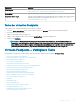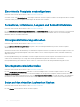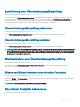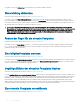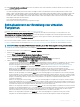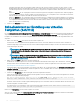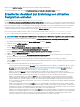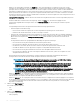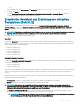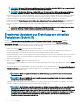Users Guide
Der Task Virtuelle Festplatte verschlüsseln dient zum Verschlüsseln einer unverschlüsselten virtuellen Festplatte. Diese Funktion ist nur
auf Controllern verfügbar, die:
• verschlüsselungsfähig sind (PERC H700, PERC H710 Adapter, PERC H710 Mini Blades, PERC H710 Mini Monolithic, PERC H710P
Adapter, PERC H710P Mini Blades, PERC H710P Mini Monolithic, PERC H800, PERC H810 Adapter, PERC H730 Adapter, PERC H730
Mini Monolithic, PERC H730 Mini Blades, PERC H730P Adapter, PERC H730P Mini Monolithic, PERC H730P Mini Blades, PERC
H730P Slim, PERC H740P Adapter, PERC H740P Mini Monolithic, PERC H830 Adapter, PERC H730P MX, PERC H745P MX, PERC
H840 Adapter und PERC FD33xD/FD33xS)
• einen Verschlüsselungsschlüssel besitzen
• über virtuelle SED (Self Encryption Drives)-Festplatten verfügen
Schnellassistent zur Erstellung von virtuellen
Festplatten
Unterstützt mein Controller diese Funktion? Siehe Unterstützte Funktionen.
Der Assistent zur Erstellung einer virtuellen Festplatte ermöglicht die Auswahl des Assistententyps sowie des RAID-Levels. Der
Schnellassistent zur Erstellung virtueller Festplatten berechnet die geeignete Konguration der virtuellen Festplatte basierend auf
Überlegungen zum verfügbaren Speicherplatz und dem Controller. Um Ihre eigene Auswahl für die Konguration des virtuellen Laufwerks
zu treen, wählen Sie die Option Erweiterter Assistent aus.
Bevor Sie eine virtuelle Festplatte erstellen, sollten Sie sich mit den Informationen unter Erwägungen vor der Erstellung von virtuellen
Festplatten vertraut machen. Die Informationen in RAID-Stufen und -Verkettung auswählen könnten sich auch als hilfreich erweisen.
ANMERKUNG
: Dieser Task wird auf PERC-Hardware-Controllern, die im HBA -Modus ausgeführt werden, nicht unterstützt.
So erstellen Sie eine virtuelle Festplatte unter Verwendung des Schnellassistenten zur Erstellung virtueller Festplatten:
1 Erweitern Sie im Fenster „Server Administrator“ System > Speicher.
2 Klicken Sie auf Anschluss 0 (RAID).
Die Seite Virtuelle Festplatte(n) auf Controller <Controller-Name> wird angezeigt.
3 Klicken Sie auf Gehen Sie zum Assistenten zur Erstellung virtueller Festplatten.
Die Seite Assistent zur Erstellung virtueller Festplatten (Schritt 1) <Controller-Name> wird angezeigt.
4 Wählen Sie die Option Schnellassistent und die RAID-Stufe aus der Dropdown-Liste aus.
• Je nach Controller ermöglicht die Option Verkettet, die Speicherkapazität mehrerer Festplatten zu kombinieren oder eine virtuelle
Festplatte mit nur einer einzigen physischen Festplatte zu erstellen. Weitere Informationen zur Anzahl der unterstützten
physischen Festplatten bei Verwendung der Option Verkettet nden Sie unter Anzahl an physischen Festplatten pro virtueller
Festplatte. Die Option Verkettet bietet keine Datenredundanz und hat keinen Einuss auf die Lese- und Schreibleistung.
• Wählen Sie für Striping RAID 0 aus. Diese Auswahl gruppiert n Festplatten als eine große virtuelle Festplatte mit einer
Gesamtkapazität von n Festplatten. Daten werden abwechselnd auf den Festplatten gespeichert, sodass sie gleichmäßig verteilt
sind. Eine Datenredundanz steht in diesem Modus nicht zur Verfügung. Die Lese- und Schreibleistung wird erhöht.
• Wählen Sie für die Spiegelung von Festplatten RAID 1 aus. Diese Auswahl gruppiert zwei Festplatten zu einer virtuellen Festplatte
mit einer Kapazität von einer einzigen Festplatte. Die Daten werden auf beiden Festplatten repliziert. Wenn eine Festplatte ausfällt,
funktioniert die virtuelle Festplatte weiterhin. Diese Funktion bietet Datenredundanz und eine gute Leseleistung, jedoch eine etwas
geringere Schreibleistung. Auf Ihrem System müssen sich mindestens zwei physische Festplatten benden, damit RAID 1
verwendet werden kann.
• Wählen Sie für Striping mit verteilter Parität RAID 5 aus. Diese Auswahl gruppiert n Festplatten als eine große virtuelle Festplatte
mit einer Gesamtkapazität von (n-1) Festplatten. Wenn eine Festplatte ausfällt, funktioniert die virtuelle Festplatte weiterhin. Diese
Funktion bietet eine bessere Datenredundanz und Leseleistung, jedoch eine langsamere Schreibleistung. Auf Ihrem System müssen
sich mindestens drei physische Festplatten benden, damit RAID 5 verwendet werden kann.
• Wählen Sie für Striping mit zusätzlicher verteilter Parität RAID 6 aus. Diese Auswahl gruppiert n Festplatten als eine große virtuelle
Festplatte mit einer Gesamtkapazität von (n- 2) Festplatten. Die virtuelle Festplatte funktioniert auch bei bis zu zwei ausgefallenen
Festplatten weiterhin. RAID 6 bietet eine bessere Leseleistung und eine etwas langsamere Schreibleistung. Auf Ihrem System
müssen sich mindestens vier physische Festplatten benden, damit RAID 6 verwendet werden kann.
• Wählen Sie für Striping über gespiegelte Sets RAID 10 aus. Diese Auswahl gruppiert n Festplatten als eine große virtuelle
Festplatte mit einer Gesamtkapazität von (n/2) Festplatten. Daten werden auf den replizierten Paaren der gespiegelten
Virtuelle Festplatten
145